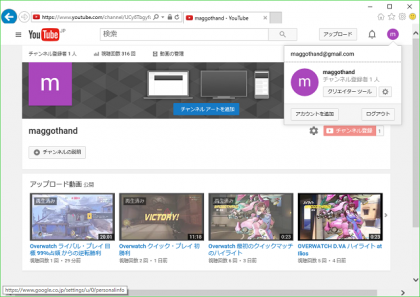仕様が変わっていて、検索して出てくる情報が古かったので備忘録的なアーティクルです。
YouTubeのアップロードで利用される名前。デフォルトでは、Googleアカウントの姓と名が適用されます。ニックネームはハンドルネームを利用したい場合、変更したくなります。
次のやり方で変更ができました。(名前の変更は、90日間で3回までという制約があるので注意してください)
- YouTubeの右上のアカウントアイコンをクリックします。
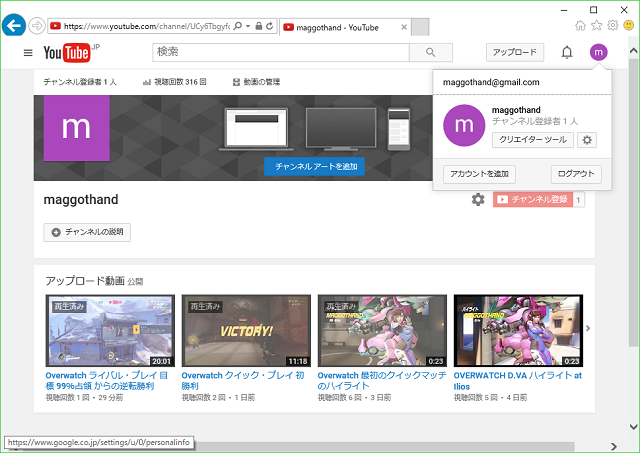
- 表示された画面の歯車ボタンをクリックします。
- YouTubeのアカウント設定画面が表示されます。
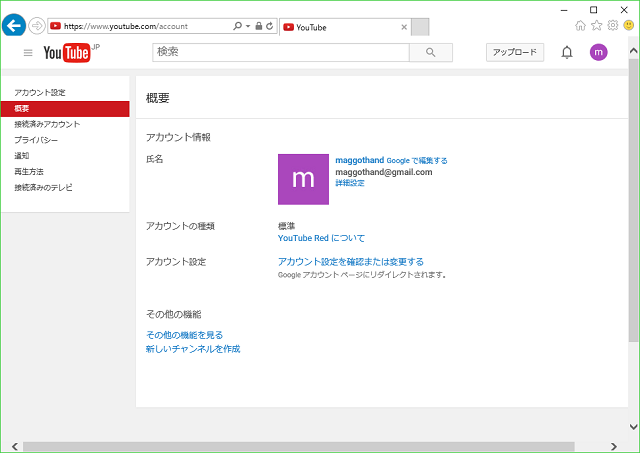
- [氏名]の左側にある[Google で編集する]リンクをクリックします。
- [Google ユーザー情報]の編集画面が表示されます。
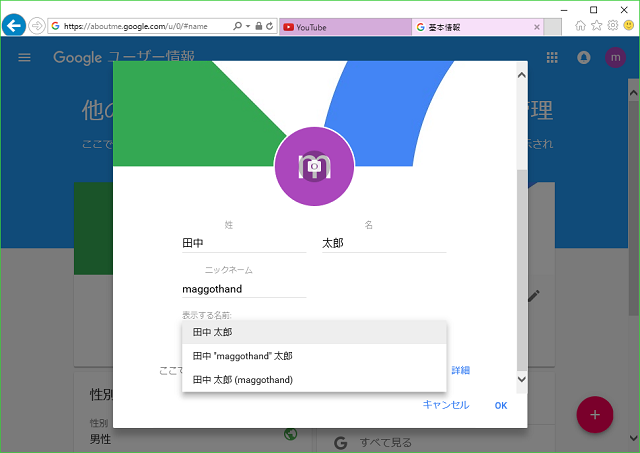
- アカウント作成時に入力した[姓]と[名]が表示されます。[ニックネーム]があり、入力すると[表示する名前]に反映されます。しかし、実際にニックネームをつける人は、こんな表示は望まないと思います。
- [姓]の文字を削除して、[名]だけに表示したい名前を入力します。
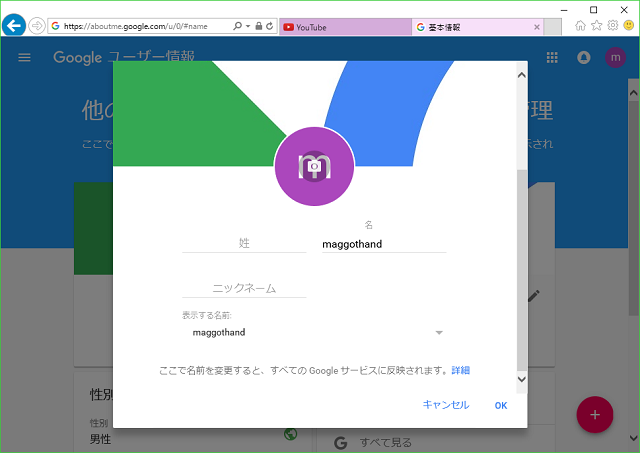
- [OK]を選択して、編集を反映します。
- しばらくすると変更が反映されます(YouTubeは即時反映されました)
[姓]は必須入力で無いのがポイントです。[名]は必須なので、そっちにニックネームを入力します。[ニックネーム]は何のためにあるのか謎です。どちらかと言えばミドルネーム的な扱いが正しいような気がします。
名前の変更は頻繁にできないように、90日間に3回までという制約があるみたいなので入力間違いが無いように注意してください。
スポンサーリンク
最後までご覧いただき、ありがとうございます。